Win7系统打开注册表提示注册表已停止工作的解决方法图文教程
发布时间:2016-12-28 来源:查字典编辑
摘要:Win7系统部分用户打开注册表搜索程序提示“注册表已停止工作”,这种情况怎么办呢?其实注册表搜索停止工作与某个注册表...
Win7系统部分用户打开注册表搜索程序提示“注册表已停止工作”,这种情况怎么办呢?其实注册表搜索停止工作与某个注册表项有关,下面查字典教程网的小编和大家分享Win7系统打开注册表提示“注册表已停止工作”的解决方法。
解决方法:
1、使用“win+r”打开运行,输入“regedit”,确定打开注册表;
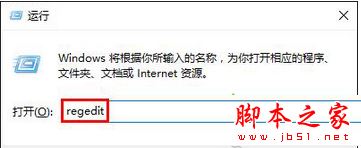
2、展开“HKEY_CURRENT_USERSOFTWAREClassesLocal SettingsMrtCache”,找到“C:%5CProgramFiles%5CWindowsApps%5Cmicrosoft.windowscommunicationsapps_17.6410.42011.0_x64__8wekyb3d8bbwe%5CMicrosoft.System.Package.Metadata%5CS-1-5-21-3276976558-4070296867-1134726797-1000-MergedResources-11.pri”项;
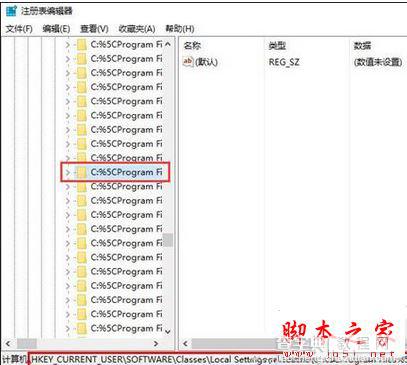
3、右键点击该项,选择“删除”,然后退出注册表即可。
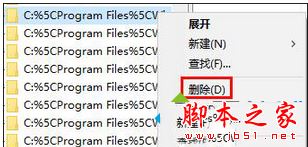
拓展阅读:
win7系统使用注册表清除顽固病毒的设置方法图文教程
以上就是对Win7系统打开注册表提示“注册表已停止工作”的解决方法,用户在修改注册表之前还请备份一下注册表,避免发生程序丢失的情况,希望对大家有所帮助。


